使用过演示文稿的朋友们都知道,常常会在幻灯片的内容上使用超链接可以快速翻到需要的那一页幻灯片。下面小编就来告诉大家如何在WPS演示中使用超链接的命令,一起来看看吧。新建默认模板wps演示文稿,内容版式为空白版式。单击在线素材中的目录项,单击目录选项卡,选中其中一种目录,右击选择快捷菜单中的“插入&rd......
WPS excel大表格的小技巧
WPS教程
2021-09-27 08:48:03
上期内容我们介绍了拒绝反复修改图片尺寸及位置的便捷方法,今天,再来带大家了解一下查看大表格的小技巧吧~
如下图所示,当我们下拉长表格时,表头也会随之上翻隐藏,那面对这样没有表头明示的数据,大家是否会看得头晕眼花、云里雾里呢?
其实,对于这样的状况,我们只需一招就能搞定~
首先,将鼠标选中欲固定表头行的下一个单元格;
接着,点击“开始”项中的“冻结窗格”,在下拉项中选择第一个“冻结至第X行X列”的选项,这样就OK啦~无论我们如何翻阅表格,它的表头都是时刻显示的!
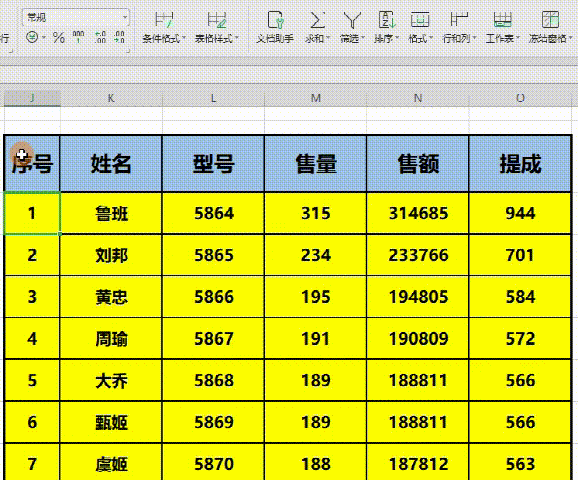
那若是横表呢?
如图所示,如果大家想要固定“序号”及“姓名”列时又该怎么操作呢?
其实道理是一样的,我们只需要将鼠标选中需固定列右侧的一个单元格,然后再点击“冻结窗格”中的第一个选项:“冻结至第X行X列”就好啦~
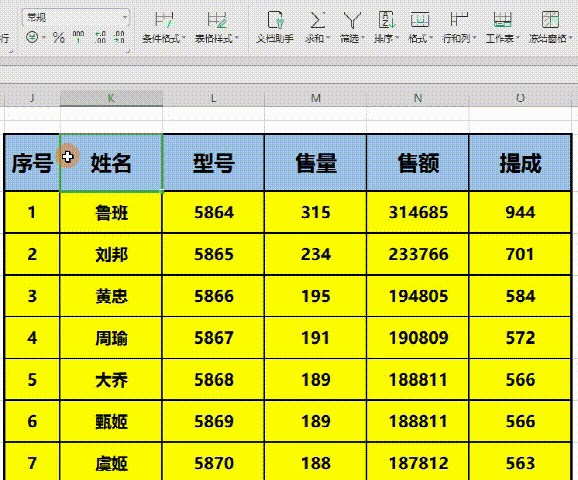
当我们想要恢复表格时,只需要再次点击“冻结窗格”选项,选择“取消冻结窗格”就可以啦!
怎么样?今天的内容是不是简单又实用呢?你学会了么?
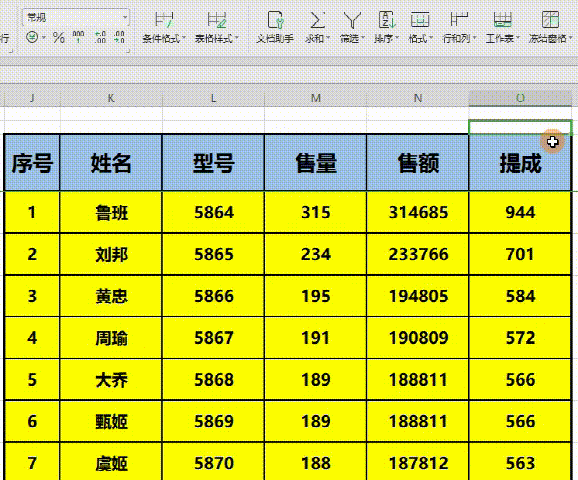 wps下一页如何增加_wps下一页增加的方法
wps下一页如何增加_wps下一页增加的方法 相关文章





